Bluecherry Gözetim Yazılımını Linux'a Yükleme
Linux'u destekleyen hızlı ve kullanımı kolay bir gözetim sistemi mi arıyorsunuz? Bluecherry gözetim yazılımına bir göz atın. Kullanım kolaylığı ve basitliğe odaklanan kapsamlı bir güvenlik sistemidir.
Açık olalım: Bluecherry ücretsiz değil. Ancak, kullanıcıların üründe yerleşik olup olmadıklarını belirlemek için yükleyebilecekleri 30 günlük ücretsiz deneme sürümü ile birlikte gelir. Bu öğreticide, sunucu ve istemci yazılımının Linux'a nasıl yükleneceğini ele alacağız.
Bluecherry Sunucusunu Yükleyin
Bluecherry gözetim sistemi sunucular içindir. Resmi olarak, Ubuntu LTS 16.04, CentOS ve Debian 8'i destekliyor. Bu yazılımı daha sonraki sürümlerinde kullanmaya karar verirseniz Ubuntu, Debian veya CentOS, bunu kendi sorumluluğunuzdadır!
Not: Bluecherry gözetim sistemi bir sunucu olsa da, onu çalıştırmak için bir sunucunuz olması gerektiği anlamına gelmez. Her zaman açık olması koşuluyla bu yazılımı Ubuntu, Debian ve CentOS'un masaüstü sürümünde çalıştırmaktan çekinmeyin.
Ubuntu Sunucusu
Bluecherry geliştiricileri, ağır kaldırma ile ilgilenen mükemmel bir otomatik komut dosyasına sahiptir. Kurulumu başlatmak için uzak sunucunuza bir terminal, SSH açın ve aşağıdaki komutu yürütün.

sudo bash -c "$ (wget -O- https://dl.bluecherrydvr.com/scripts/install)"
Bırak senaryo Ubuntu sunucunuzda veya masaüstünüzde çalıştırın. Yükleyici çalışırken, yüklediği makinenin çeşitli yönlerini değiştirir, birçok paket yükler ve her şeyi yapılandırır. Paket kurulum işlemi tamamlandığında, terminali iade edin ve görüntülenen komut istemlerini izleyin.
CentOS Sunucusu
CentOS kullanıcıları, otomatik komut dosyası sayesinde Bluecherry sever yazılımını sistemlerine hızlı bir şekilde yükleyebilir. Ayrıca, Redhat Enterprise Linux veya başka bir Redhat benzeri sunucu işletim sistemi kullanıyorsanız, Bluecherry'nin üzerinde çalışabileceğini belirtmek gerekir.
CentOS kutunuzdaki kurulumu şu şekilde başlatın:
sudo bash -c "$ (kıvırmak -s https://dl.bluecherrydvr.com/scripts/install)"

Bluecherry kurulum komut dosyasının ilk kısmı otomatiktir. Programın çalışmasına izin verin ve CentOS makinenizde düzgün çalışmasına izin veren tüm gerekli paketleri yükleyin. Kurulum bölümü tamamlandığında, yükleyici Bluecherry için bir SQL veritabanı kurarken size yol gösterecektir. Talimatları izleyin ve talimatların söylediklerini yapın!
Debian 8 Sunucusu
Debian ve Ubuntu birçok yönden benzer olduğundan, Bluecherry kurulum işlemi her iki işletim sisteminde de neredeyse aynıdır. Bluecherry sisteminizi Debian 8 çalıştıran bir sunucu / masaüstünde çalıştırmak ve çalıştırmak için aşağıdaki komutu çalıştırın.
Not: Bluecherry, Debian 7'yi de destekler. Sunucuyu Debian 7'de kurmak istiyorsanız, aşağıdaki komutu deneyin ve çalışması gerekir.
sudo bash -c "$ (wget -O- https://dl.bluecherrydvr.com/scripts/install)"
Yukarıdaki komutu terminale yapıştırmak, Debian'da Bluecherry için çeşitli programlar, paketler ve yapılandırma dosyaları yüklemeyi içeren otomatik bir işlem başlatır. Arkanıza yaslanın ve kurulum programının işini yapmasına izin verin. Debian makinenizde gerekli tüm paketler kurulduğunda, yükleyici bir SQL veritabanı kurarak kurulumu tamamlamanıza yardımcı olacaktır. Terminalin istediklerini okuyun ve yakında Bluecherry sunucunuz çalışır durumda olacak!
Bluecherry İstemcisini Yükleyin
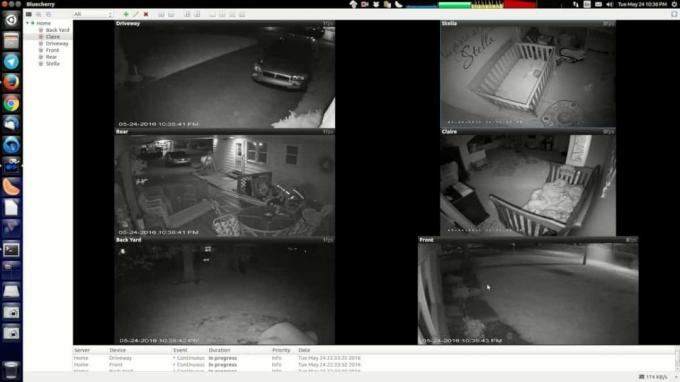
Bluecherry güvenlik sunucunuza erişmek istiyorsanız, istemciyi yüklemeniz gerekir. Resmi olarak, geliştiricilerin Ubuntu 14.04, 16.04 ve Debian Jesse için indirmeleri mevcut. Istemci yazılımı da mevcuttur
Ubuntu İstemcisi
Bluecherry geliştiricileri, istemcilerini indirilebilir bir Deb paketi aracılığıyla dağıtır. Bunu elde etmek için bir terminal başlatın ve wget Komut.
wget http://downloads.bluecherrydvr.com/client/2.2.6/xenial/bluecherry-client_2.2.6-1_amd64.deb
Çalıştırın dpkg Ubuntu PC'nize Bluecherry paketini yüklemek için komut.
sudo dpkg -i bluecherry-client_2.2.6-1_amd64.deb
Bluecherry DEB paketini Ubuntu'nun birçok sürümüne yükledikten sonra bazı hatalar görebilirsiniz. Bu hatalar, dpkg komutu doğru bağımlılıkları alamıyor. Bu hataları düzeltmek için Ubuntu 16.04'ü bir yazılım kaynağı olarak eklememiz gerekecek.
sudo -s
echo "Bluecherry istemcisi için #xenial" >> /etc/apt/sources.list echo 'deb http://us.archive.ubuntu.com/ubuntu/ xenial universe '>> /etc/apt/sources.list
uygun güncelleme
Bluecherry bağımlılıklarını Ubuntu'ya şu şekilde yükleyin:
sudo uygun yükleme -f
Debian İstemcisi
Hem sunucu hem de istemci için Debian kullanıyorsanız şanslısınız demektir! İşletim sisteminizin müşteri için resmi desteği vardır. Paketi indirerek yükleyin wget.
wget http://downloads.bluecherrydvr.com/client/2.2.6/jessie/bluecherry-client_2.2.6-1_amd64.deb
Paketi Debian'a yükleyin dpkg.
sudo dpkg -i bluecherry-client_2.2.6-1_amd64.deb
Oluşan bağımlılık sorunlarını düzelterek kurulumu tamamlayın.
sudo uygun-get install -f
Redhat İstemcisi
Sunucunuzla birlikte masaüstünde Fedora Workstation veya CentOS kullanıyor musunuz? RPM kullanan Linux dağıtımlarına DEB paketleri yükleme hakkında öğreticimizi okuyun. Bu yöntemin işe yarayacağının garantisi yoktur, ancak Bluecherry uygulamasını Linux'un Redhat tabanlı bir sürümüne kesinlikle yüklemeniz gerekiyorsa, bu iyi bir yoldur.
Arama
Yakın Zamanda Gönderilenler
KDE Plazma 5'in Ubuntu Birliği gibi görünmesi
Gnome Shell hayranı değilseniz, ancak Unity benzeri bir masaüstü or...
Linux'ta Chromecast ile VLC Nasıl Kullanılır
VLC, çoğu Linux dağıtımında dağıtılır. Ne yazık ki, bu sürüm büyük ...
Linux'ta Steam Oyun Kayıtlarını Yedeklemek İçin SLSK Nasıl Kullanılır
Yedeklemek gerekir Steam oyunu Linux'ta kaydeder ama nasıl emin değ...



